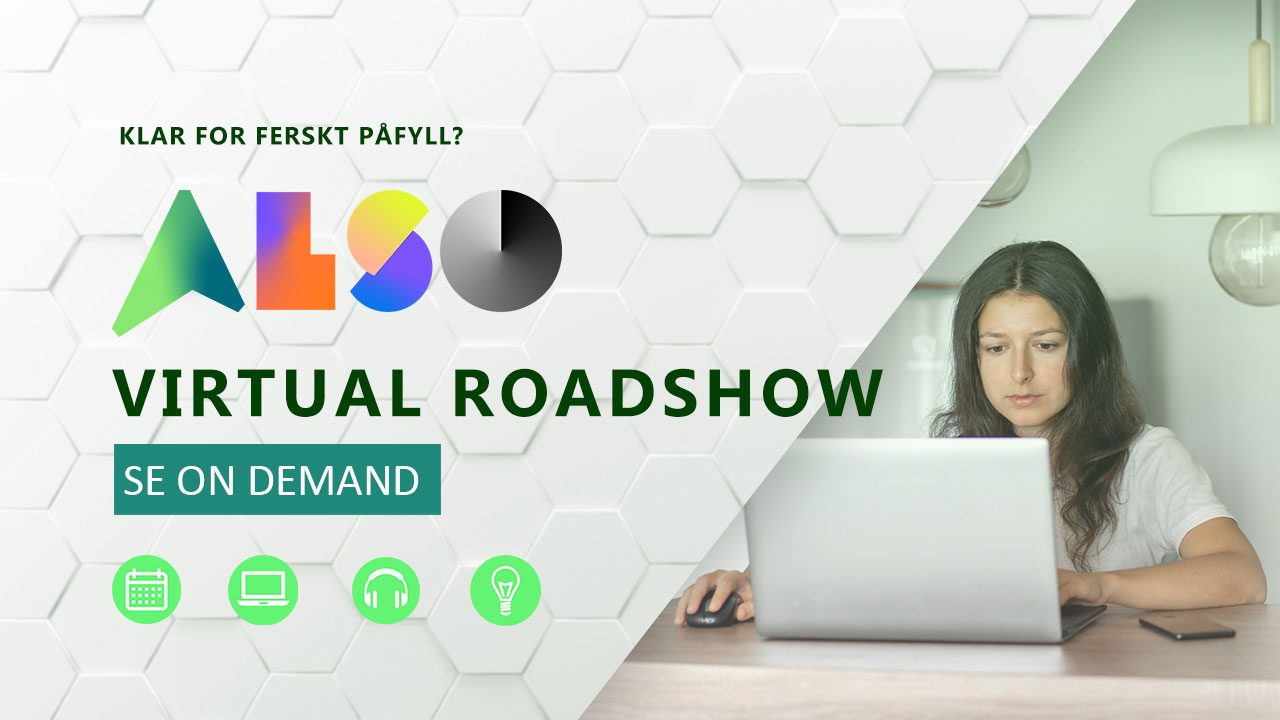Med Azure i ALSO Cloud Marketplace får du full oversikt gjennom en rekke rapporter, fri migrering og én faktura, men hvordan går du frem for å bestille Azure i ALSO Cloud?
Det å migrere eller bestille Azure behøver heldigvis ikke være komplisert – faktisk gjør du det i fem enkle steg når du bestiller i ALSO Cloud Marketplace.
Les 5-stegs guiden eller se hvordan du kan bestille Azure i ALSO Cloud Markedplace i videoen nederst i blogginnlegget.
5-stegs guide: Slik bestiller du Azure i ALSO Cloud Marketplace
1) Gå inn på kundekortet til den kunden du ønsker å bestille til
Før du kan bestille Azure må kunden og deres tenant allerede være opprettet i ALSO Cloud Marketplace. Marker kunden og trykk på “NEW SERVICE”.
Når du har dette på plass går du inn på kundekortet til den kunden du ønsker å bestille til.
Ved å legge det på kundenivå kan du enkelt trekke ut gode rapporter som blant annet viser hvor mye hver kunde har forbrukt på Azure, noe som er veldig nyttig.
2) Søk på “Azure”, marker “Azure Subscription” og trykk “Next”
Det som nå skjer er at det lastes opp en liste over alle tjenester som ligger i den markedsplassen kunden er knyttet opp mot. Finner du ikke Azure abonnementet i listen over tjenester? Da kan du enkelt gå inn og redigere markedsplassen og legge inn Azure som en tjeneste.
Se video for hvordan du legger inn ny tjeneste i en markedsplass her.
Dersom det finnes mange tjenester i markedsplassen og du ikke finner Azure umiddelbart kan du enkelt søke opp Azure i et eget søkefelt for å slippe å bla gjennom alle tjenester.
3) Aksepter “Special Product Terms” og trykk “Next”
Når du har markert Azure Subscription og sjekket at tjenesten er knyttet opp mot tenanten du har lagt på kundekortet kan du trykke på “neste” og godkjenne Microsofts egne produktbetingelser før du går videre.
4) Fyll ut Azure abonnement-detaljer
Under abonnementsdetaljer legger du først inn et navn for abonnementet, for eksempel “Fakturasystem”. Deretter kontrollerer systemet at navnet du har oppgitt er unikt.
Videre kan du legge inn et såkalt “Notification threshold”, eller terskelverdi, og e-postadresse slik at du blir varslet så snart vi estimerer at kostnaden overstiger den gitte terskelverdien.
Det fungerer på den måten at dersom du skal sette opp en liten server som eksempelvis koster 500 kroner i måneden, kan du legge inn tallet 500 under feltet for “Notification threshold” og e-postadressen som skal varsles under “Notification email”.
Det som da skjer er at du hele tiden underveis i måneden får et estimat i ALSO Cloud på hvor mye tjenesten kommer til å koste i den inneværende måten. Så snart denne tjenesten “forecastes”, eller estimeres, til over 500 kroner ved månedsavregning vil det sendes ut en e-post til den oppgitte e-postadressen som varsler om dette. Tjenesten blir derfor ikke kuttet ut når den overskrider den satte summen, men du får likevel muligheten til å justere ned dersom tjenesten blir mye dyrere enn hva du først hadde sett for deg.
Du har også mulighet til å endre ordrenummeret som står på bestillingen. Dette kan være fornuftig dersom du allerede har opprettet et ordrenummer for kunden som alle tjenester faller inn under, men likevel ønsker individuelle ordrenummer på fakturaen for de ulike tjenestene.
Trykk ferdig når du har fylt inn og endret de feltene du ønsker. Du får nå opp en melding som sier “Takk for at du har bestilt Azure Abonnement, tjenesten vil bli provisjonert i løpet av fem minutter og du kan få tilgang til abonnementet ved å logge inn på portal.azure.com.”
Her logger du deg inn med Microsoft Organisation Tenant i Default Admin Account. Dette er ofte admin@kunde.microsoft.com.
5) Du har nå satt opp tjenesten og kan utforske mulighetene
Trykk på knappen “Gå til tjeneste” for å komme til selve tjenesten. Du kommer da til siden som heter Microsoft Organization Tenant Konfiguration. Her kan du navigere deg rundt på siden og oppdage de mange mulighetene Azure tilbyr.
Det tar omtrent 10 minutter å opprette et nytt Azure abonnement. Når alt er klart finner du en lenke til Azure-portalen hvor du logger på med kundens global admin. Her får du en omvisning i verktøyet og kan begynne å sette opp løsninger.
Er du klar for å komme igang med ALSO Cloud Marketplace på egenhånd? Eller skal vi bistå?
Registrer deg i ALSO Cloud Marketplace Få oppstarthjelp fra ALSO Software
VIDEO her: